AVI वीडियो को एक में मिलाने के लिए शीर्ष 6 AVI विलय Mer
डीवीडी के लिए कई एवीआई फाइलों को संयोजित करने के लिए सबसे अच्छा एवीआई जॉइनर्स क्या हैं? यदि आपने कुछ एवीआई क्लिप्स ऑनलाइन डाउनलोड की हैं, तो आपको अवांछित भागों को ट्रिम करने, फेड-इन/फीड-आउट प्रभाव लागू करने, या डीवीडी के लिए एवीआई फाइलों में वीडियो वॉटरमार्क जोड़ने की जरूरत है, आपको एवीआई फाइलों में कैसे शामिल होना चाहिए? यहां उन्नत सुविधाओं के साथ 6 सर्वश्रेष्ठ एवीआई विलय हैं, आप लेख से अधिक विवरण सीख सकते हैं और अपनी आवश्यकता के अनुसार वांछित एक का चयन कर सकते हैं।
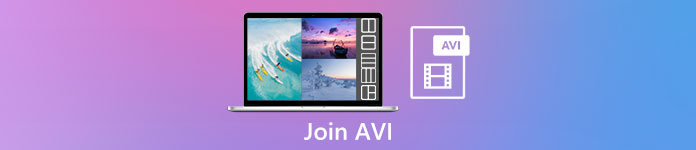
भाग 1: 2 AVI वीडियो फ़ाइलों में शामिल होने के सर्वोत्तम तरीके
1. AVI फ़ाइलों को ऑनलाइन आसानी से कैसे मर्ज करें?
FVC फ्री ऑनलाइन मर्जर एक बहुमुखी AVI जॉइनर है जो आपको AVI वीडियो फ़ाइलों को पूरी तरह से ऑनलाइन संयोजित करने में मदद करता है। यह आपको बिना संख्या सीमा के AVI, MP4, MKV और अन्य वीडियो प्रारूपों को संयोजित करने में सक्षम बनाता है। इसके अलावा, आप अपनी आवश्यकताओं के अनुसार रिज़ॉल्यूशन, वीडियो की गुणवत्ता और अन्य मापदंडों को बदल सकते हैं।
- 1. AVI सहित किसी भी प्रारूप में वीडियो फ़ाइलों को मर्ज करें, MKV, और अधिक फ़ाइलें मुफ्त ऑनलाइन।
- 2. वीडियो कोडेक, रिज़ॉल्यूशन, वीडियो गुणवत्ता और अन्य पैरामीटर समायोजित करें।
- 3. संयुक्त AVI फ़ाइलों को अपने कंप्यूटर पर सहेजें या उन्हें सोशल मीडिया साइटों पर साझा करें।
- 4. आपकी गोपनीयता की रक्षा के लिए 24 घंटे में वीडियो फ़ाइलों को हटा दें।
चरण 1: किसी भी ब्राउज़र पर FVC फ्री ऑनलाइन जॉइनर खोलें। दबाएं मर्ज करने के लिए फ़ाइलें जोड़ें प्लगइन स्थापित करने के लिए बटन और फिर क्लिक करें मर्ज करने के लिए फ़ाइलें जोड़ें वांछित AVI फ़ाइलों को चुनने के लिए फिर से बटन।

चरण 2: AVI वीडियो फ़ाइलों को क्रम में जोड़ने के बाद, चुनें प्रारूप AVI के रूप में और चुनें 1920*1080p संकल्प उच्च गुणवत्ता रखने के लिए।

चरण 3: दबाएं अभी मर्ज करें स्वचालित रूप से AVI वीडियो फ़ाइलों में शामिल होना प्रारंभ करने के लिए बटन।
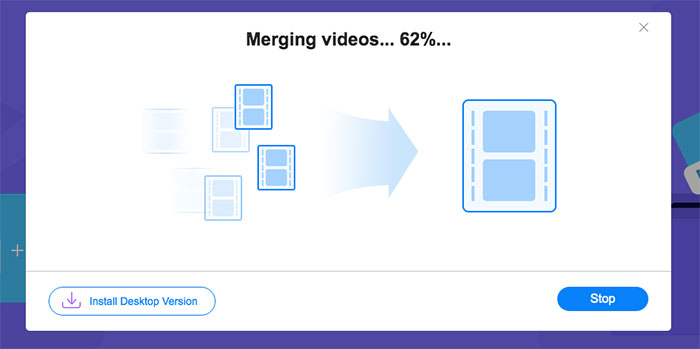
2. गुणवत्ता खोए बिना AVI फ़ाइलों में शामिल होने का पेशेवर तरीका
वीडियो कनवर्टर अंतिम न केवल आपको AVI वीडियो फ़ाइलों को मर्ज करने में मदद करता है, बल्कि डीवीडी बनाने के लिए AVI वीडियो के संपादन का भी समर्थन करता है। चाहे आपको वांछित भाग को ट्रिम करना हो, वीडियो रिज़ॉल्यूशन को बढ़ाना हो, वीडियो कोडेक को ट्विक करना हो, आश्चर्यजनक फ़िल्टर लागू करना हो, वीडियो थीम को ट्विक करना हो, या यहां तक कि AVI फ़ाइल के लिए वीडियो कोलाज बनाना हो। यह ऑल-इन-वन एवीआई कॉम्बिनर है जो आपको क्लिक के भीतर शानदार फिल्में बनाने में सक्षम बनाता है।
- 1. AVI, MKV, MP4, आदि सहित किसी भी प्रारूप में कई वीडियो फ़ाइलों में शामिल हों।
- 2. मूल उच्च गुणवत्ता रखने के लिए विस्तृत वीडियो मापदंडों को समायोजित करने में सक्षम।
- 3. एसएनएस पर अपलोड करने के लिए अधिक आकर्षक वीडियो बनाने के लिए पेशेवर संपादन उपकरण प्रदान करें।
- 4. AVI फ़ाइलों को मर्ज करने और कुछ ही मिनटों में नए बनाने के लिए 30X तेज़ गति।
मुफ्त डाउनलोडविंडोज 7 या उसके बाद के लिएसुरक्षित डाऊनलोड
मुफ्त डाउनलोडMacOS 10.7 या उसके बाद के लिएसुरक्षित डाऊनलोड
गुणवत्ता खोए बिना AVI फ़ाइलों से कैसे जुड़ें?
चरण 1: विंडोज/मैक के लिए एसेसॉफ्ट वीडियो कन्वर्टर अल्टीमेट डाउनलोड करें और इसे लॉन्च करें। दबाएं फाइलें जोड़ो वांछित AVI वीडियो चुनने के लिए ऊपरी दाएं कोने पर स्थित बटन और ऑर्डर को समायोजित करने के लिए AVI फ़ाइलों को खींचें।

चरण 2: फिर क्लिक करें सभी में कनवर्ट करें बटन और चुनें एवीआई प्रारूप में वीडियो रेखा। फिर चुनें जो स्रोत है वो ही मूल वीडियो की गुणवत्ता बनाए रखने के लिए बटन।
चरण 3: दबाएं संपादित करें बटन और चुनें प्रभाव और फ़िल्टर विभिन्न प्रभाव जोड़ने के लिए बटन। फिर क्लिक करें ठीक इसे बचाने के लिए बटन।
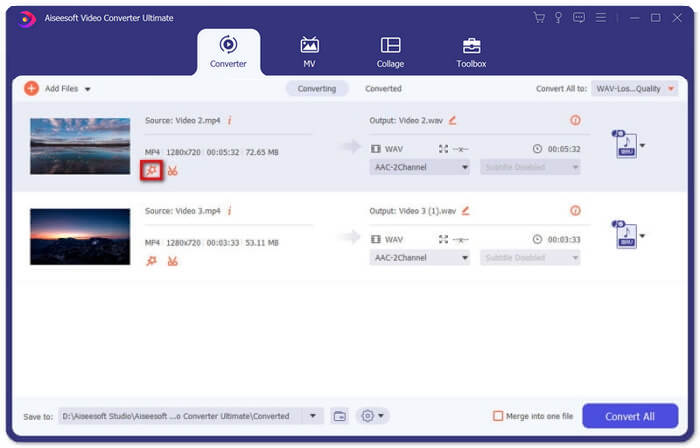
चरण 4: वांछित संग्रहण पथ चुनने के बाद, टिक करें एक फाइल में विलय बॉक्स और क्लिक करें सभी को रूपांतरित करें AVI फ़ाइलों को मर्ज करना प्रारंभ करने के लिए बटन।
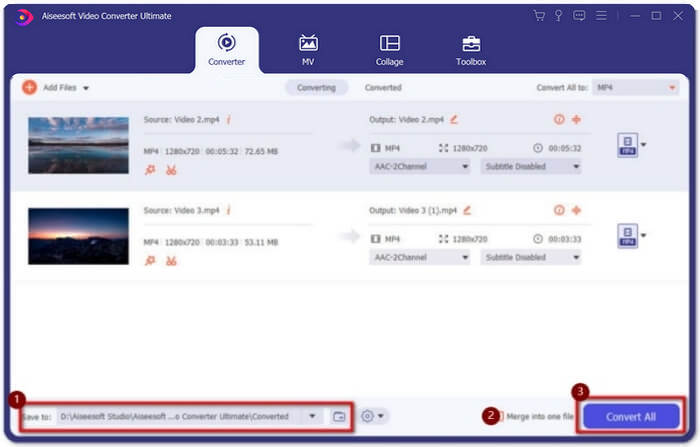
AVI वीडियो को मूवी में कैसे मिलाएं
चरण 1: एक बार प्रोग्राम लॉन्च करने के बाद, आप एमवी मेनू चुन सकते हैं और इसे में दर्ज कर सकते हैं एमवी इंटरफ़ेस बनाना। दबाएं जोड़ना प्रोग्राम में AVI फ़ाइलों को आयात करने के लिए विंडो के निचले बाएँ से बटन।
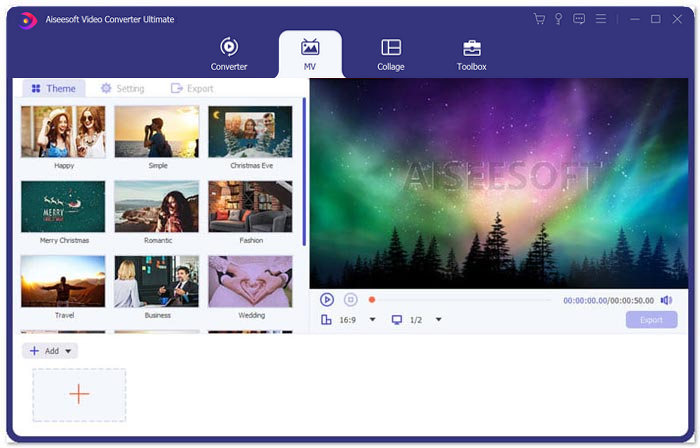
चरण 2: उसके बाद, आप AVI फ़ाइलों के क्रम को समायोजित कर सकते हैं, वीडियो के वांछित भाग को ट्रिम कर सकते हैं, या वीडियो संपादित कर सकते हैं। इसके अलावा, आप AVI फ़ाइलों के संयोजन के लिए एक थीम भी चुन सकते हैं।
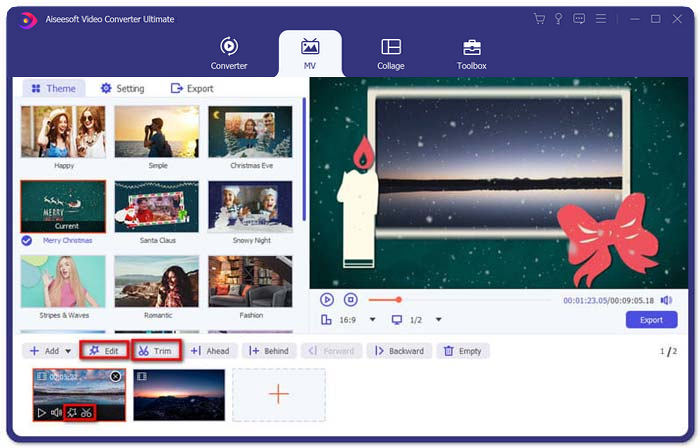
चरण 3: यदि आप अन्य वीडियो प्रारूपों में संयुक्त एवीआई फाइलों को सहेजना चाहते हैं, तो आप प्रारूप आइकन के बगल में स्थित तीर पर क्लिक करके अपना पसंदीदा प्रारूप चुन सकते हैं। फिर अपने प्रोजेक्ट को नाम देने के लिए एक्सपोर्ट टैब पर जाएं और इसे स्टोर करने के लिए पाथ सेट करें।
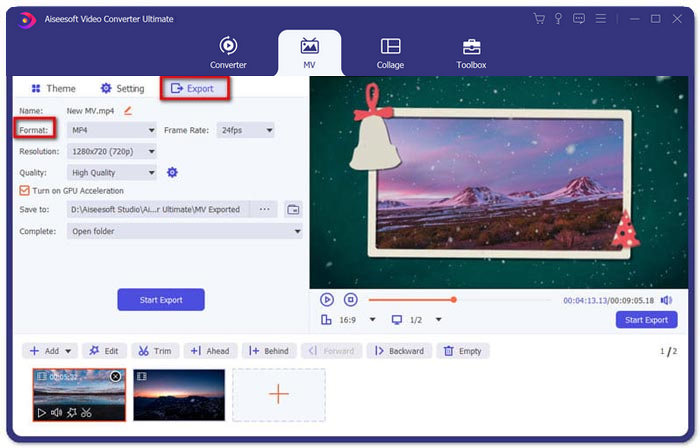
भाग 2: 4 और AVI जॉइनर्स AVI फ़ाइलों को मर्ज करने के लिए
1. आसान वीडियो योजक
विभिन्न शैलियों में AVI वीडियो फ़ाइलों में शामिल होने के लिए यह एक बहुत ही सरल वीडियो विलय है। और यह विभिन्न वीडियो प्रारूपों, फ्रेम दर और फ्रेम आकारों का समर्थन करता है।
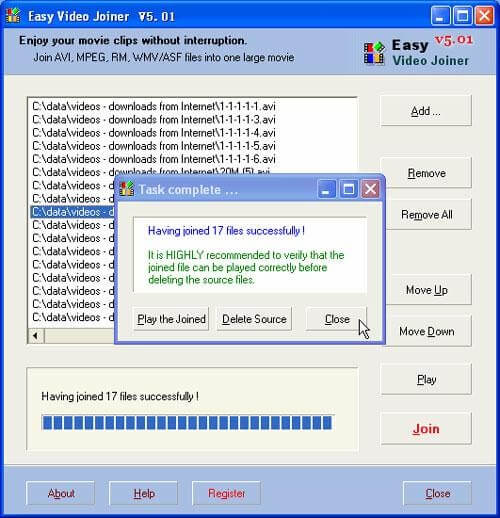
पेशेवरों
- अगल-बगल, ऊपर और नीचे, और एक के बाद एक सहित विभिन्न शैलियों में AVI वीडियो को मर्ज करने में सक्षम।
- जटिल चरणों के बिना उपयोग में आसान।
विपक्ष
- अधिकांश लोगों के लिए, आकर्षक वीडियो बनाना बहुत बुनियादी है basic
सिस्टम ओएस: विंडोज और मैक
2. ImTOO वीडियो योजक
यह डेस्कटॉप टूल किसी भी प्रारूप में कई वीडियो फ़ाइलों को एक में जोड़ने में आपकी सहायता कर सकता है। यह वीडियो में कुछ प्रभाव जोड़ने के लिए एक संपादन फ़ंक्शन भी प्रदान करता है।
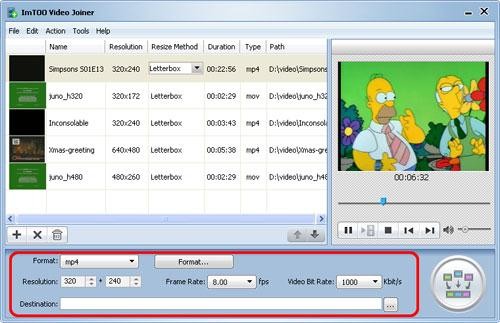
पेशेवरों
- ASF, DAT, आदि जैसे कुछ असामान्य प्रारूपों में वीडियो में शामिल होने में सक्षम।
- मर्ज करने से पहले मूल वीडियो फ़ाइलों का पूर्वावलोकन करें।
विपक्ष
- उपयोग करने के लिए स्वतंत्र नहीं है। इसका केवल 30 दिनों का निःशुल्क परीक्षण है।
सिस्टम ओएस: विंडोज़
3. बोइलसॉफ्ट वीडियो जॉइनर
इस वीडियो जॉइनर का उपयोग पहले केवल AVI/WMV/MPEG फ़ाइलों को मर्ज करने के लिए किया जाता था, लेकिन अब, यह विभिन्न प्रारूपों में बहुत सारे वीडियो को एक साथ जोड़ सकता है।
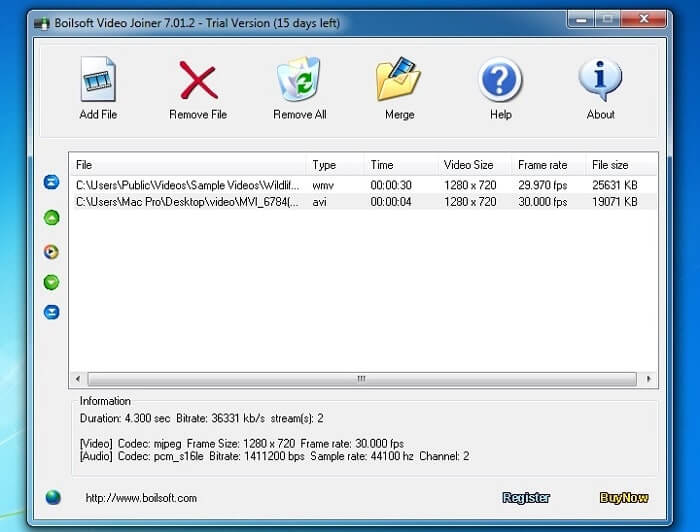
पेशेवरों
- विभिन्न प्रारूपों में अनेक वीडियो को शीघ्रता से एक में संयोजित करें।
- रियल मीडिया और एएसएफ जैसे असामान्य प्रारूपों को इनपुट करने के लिए समर्थन। (एएसएफ फाइलों में शामिल हों यहां।)
विपक्ष
- केवल वीडियो फ़ाइलों को मर्ज कर सकते हैं, लेकिन लगभग पैरामीटर को संपादित या समायोजित नहीं कर सकते।
सिस्टम ओएस: विंडोज और मैक
4. त्वरित एवीआई योजक
यह एक बहुत ही सरल AVI जॉइनर है जो AVI फ़ाइलों को बड़ी वीडियो फ़ाइलों में मर्ज कर सकता है। इसके अलावा, यह विभिन्न आकारों, संकल्पों में एवीआई फाइलों में शामिल होने का समर्थन करता है।
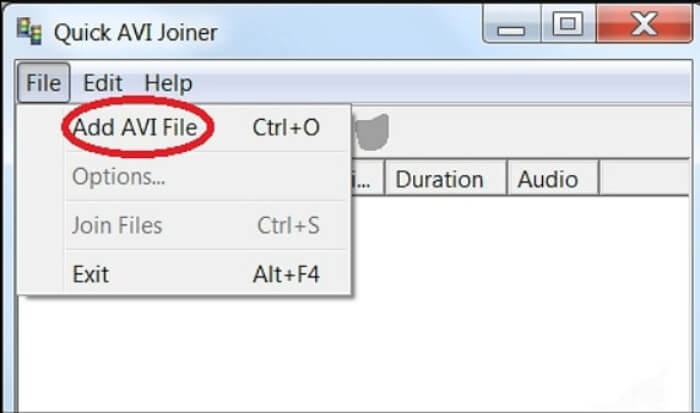
पेशेवरों
- उपयोगकर्ताओं के सभी स्तरों के लिए उपयोग में आसान।
- विभिन्न फ्रेम आकारों और प्रस्तावों में AVI फ़ाइलों को मर्ज करने में सक्षम।
विपक्ष
- अन्य जॉइनर्स की तरह उच्च छवि गुणवत्ता नहीं रख सकते।
सिस्टम ओएस: विंडोज़
भाग 3: एवीआई फाइलों में शामिल होने के अक्सर पूछे जाने वाले प्रश्न
1. क्या मैं दो AVI वीडियो को साथ-साथ मर्ज कर सकता हूँ?
हाँ। जब आप AVI वीडियो के लिए साइड-बाय-साइड इफेक्ट जोड़ना चाहते हैं, तो वीडियो कन्वर्टर अल्टीमेट आपको अलग-अलग मोड में AVI वीडियो के साथ-साथ जुड़ने में मदद कर सकता है। इसके अलावा, आप अलग-अलग टेम्पलेट बनाने के लिए अलग-अलग टेम्पलेट चुन सकते हैं।
2. AVI फ़ाइलों में शामिल होने के लिए वीडियो की गुणवत्ता को कैसे सुरक्षित रखें?
जब आपको AVI फ़ाइलों को संयोजित करने की आवश्यकता होती है, विशेष रूप से एक ही स्रोत से नहीं, तो आपको कुछ AVI फ़ाइलों के लिए वीडियो की गुणवत्ता को बढ़ाना होगा, और फिर आप शामिल होने से पहले एक समान फ्रेम दर, बिटरेट और अन्य पैरामीटर सेट कर सकते हैं।
3. क्या एवीआई फाइलों को वीएलसी के साथ जोड़ना संभव है?
हाँ। आप क्लिक कर सकते हैं मीडिया मेनू और चुनें एकाधिक फ़ाइल खोलें बटन। दबाएं जोड़ना के तहत विकल्प फ़ाइल अधिक फ़ाइलें जोड़ने के लिए टैब जिन्हें आप मर्ज करना चाहते हैं। फिर पर जाएँ खेल बटन और क्लिक करें धर्मांतरित AVI फ़ाइलों को संयोजित करने के लिए मेनू से बटन वीएलसी.
निष्कर्ष
इस लेख ने सर्वश्रेष्ठ 2 वीडियो विलय के साथ AVI फ़ाइलों में शामिल होने के लिए विस्तृत चरणों की शुरुआत की है। और आप अन्य 4 सर्वश्रेष्ठ AVI जॉइनर्स की विशेष विशेषताओं के बारे में भी जान सकते हैं। आप अपनी जरूरत के हिसाब से सबसे उपयुक्त चुन सकते हैं।



 वीडियो कनवर्टर अंतिम
वीडियो कनवर्टर अंतिम स्क्रीन अभिलेखी
स्क्रीन अभिलेखी



